Съдържание
- Въпрос: Не мога да вляза в iCloud! Виждам „Максималният брой безплатни акаунти са активирани на телефона“ и сега не мога да вляза в телефона си, защото продължавам да получавам това съобщение.
- Свързани статии
- Защо не мога да създам друг iCloud акаунт на моето устройство?
- Не сте сигурни дали вече имате Apple ID, свързан с вашия имейл адрес?
-
Как да премахна максималния брой безплатни акаунти, които са били активирани на iPhone?
- Не можете да заобиколите този период на съобщение за грешка!
- Няма проблем с влизането в съществуващи iCloud акаунти!
- Обвивам го
-
Съвети за читатели
- Подобни публикации:
Въпрос: Не мога да вляза в iCloud! Виждам „Максималният брой безплатни акаунти са активирани на телефона“ и сега не мога да вляза в телефона си, защото продължавам да получавам това съобщение.
Опитах се да създам iCloud акаунт на моя iPhone, но получих това съобщение за максималния брой безплатни акаунти. Може ли някой да помогне! Какво означава това?

О: Apple ограничава потребителите до 3 iCloud акаунта, което означава, че можете да създадете само три iCloud акаунта на всяко iDevice. Виждате тази грешка, когато се опитате да създадете четвърти iCloud акаунт на вашето iDevice (iPad, iPod или iPhone.)
За съжаление в момента Apple ограничава всеки от своите iPhone, iPad или iPod до максимален брой безплатни акаунти на устройство, което означава, че не повече от 3 общо iCloud акаунта могат да бъдат създадени на всеки iDevice.
Всяко отделно iDevice създава до максимум три iCloud акаунта и тези акаунти са свързани с хардуера на вашето iDevice, а не с вашия Apple ID акаунт.
Това ограничение на правилата означава, че ограничението е прикрепено към самото iDevice. Така че вие (нито някой друг) никога не можете да създадете друг акаунт в iCloud на този конкретен iPhone или iDevice.
И никакво фабрично нулиране или друго нулиране не променя този факт!
Това е твърдо правило на Apple, така че няма начин да заобиколите това зададено ограничение. Ако вие или някой друг вече сте създали и трите акаунта в iCloud, не можете да създадете друг акаунт в iCloud, използвайки това конкретно устройство.
Въпреки това, няма максимално ограничение за Macs - така че можете да създавате нови Apple ID и iCloud акаунти на компютър на Apple без никакви проблеми!
Свързани статии
- Какво е iCloud Drive и как се различава от iCloud?
- Лесно експортирайте паролите си от iCloud Keychain с този скрипт
- Връзката към iCloud Photo не работи, Как да поправите
- Как да освободите iCloud Storage – 5 основни съвета
- Как да влезете в iCloud.com на вашия iPhone или iPad
- Окончателното ръководство за снимки в iCloud през 2020 г
- Как да се регистрирате за iCloud
- iCloud е неактивен в настройките, как да поправите
- Съобщение за резервно копие на iCloud няма да изчезне; поправи
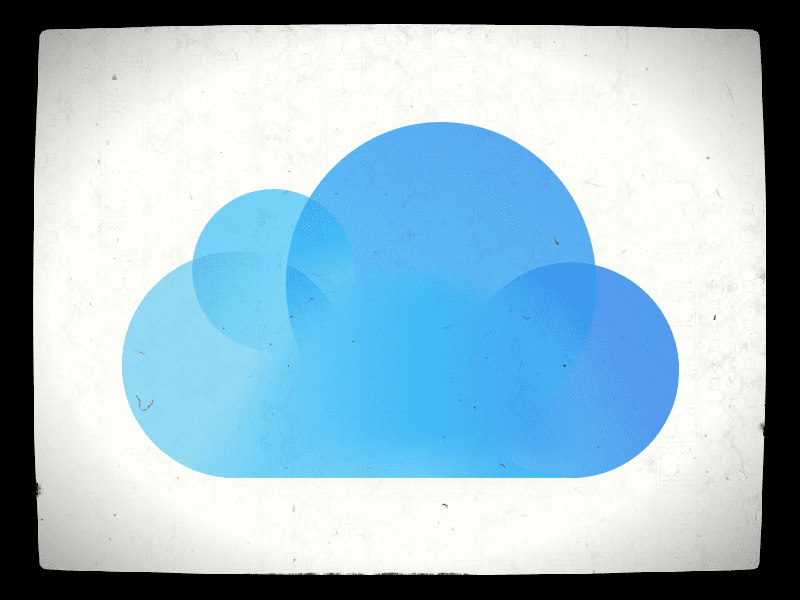
Защо не мога да създам друг iCloud акаунт на моето устройство?
Този проблем и съобщение за грешка се появяват, когато се опитате да влезете в акаунт в iCloud с помощта на Apple ID, който има все още не сте създали iCloud акаунт на устройство, което преди това е създало три iCloud акаунта.
След като едно устройство създаде общо три акаунта в iCloud, то не може да създава повече НИКОГА.
Така че това, което трябва да направим, е да създадем iCloud акаунт за Apple ID на друго устройство!
Не сте сигурни дали вече имате Apple ID, свързан с вашия имейл адрес?
За да видите дали преди сте създали Apple ID с текущия си имейл адрес, използвайте Инструментът за проверка на Apple.
Просто въведете вашето име и фамилия и вашия имейл адрес и след това вижте дали вече имате Apple ID, свързан с този имейл. 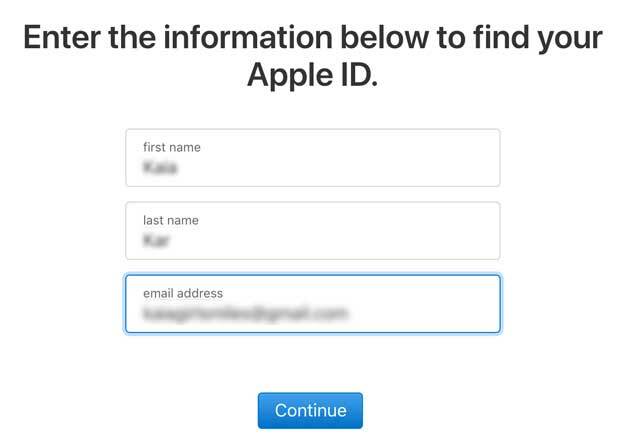
Ако не, ще видите съобщение, че не е намерен Apple ID. 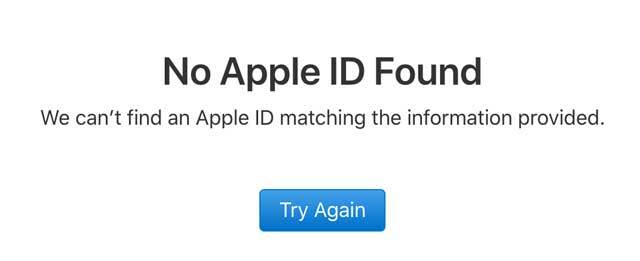
Ако Apple намери свързан Apple ID, той показва този Apple ID и докоснете бутона за Отидете на Вашия акаунт. 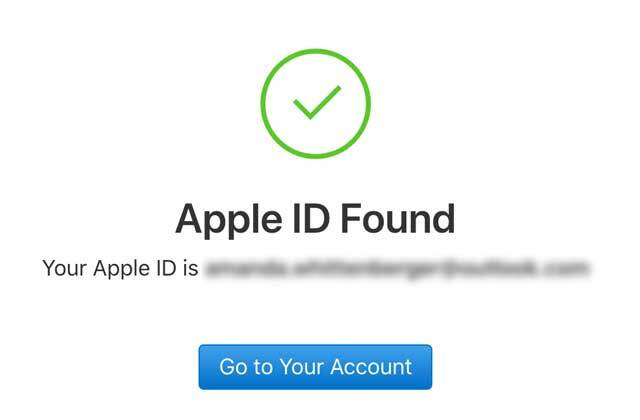 Оттам въвеждате този Apple ID и парола – и ако сте забравили паролата си, докоснете опцията Забравили сте Apple ID или парола?
Оттам въвеждате този Apple ID и парола – и ако сте забравили паролата си, докоснете опцията Забравили сте Apple ID или парола? 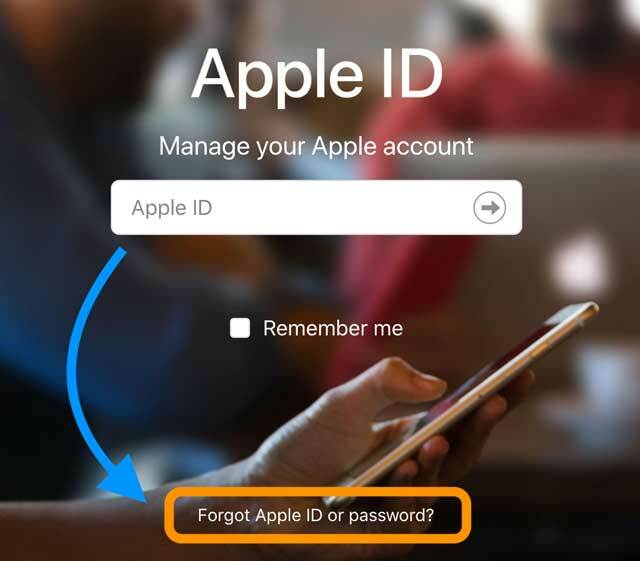
След това следвайте тези инструкции, за да възстановите паролата на вашия Apple ID.
Как да премахна максималния брой безплатни акаунти, които са били активирани на iPhone? 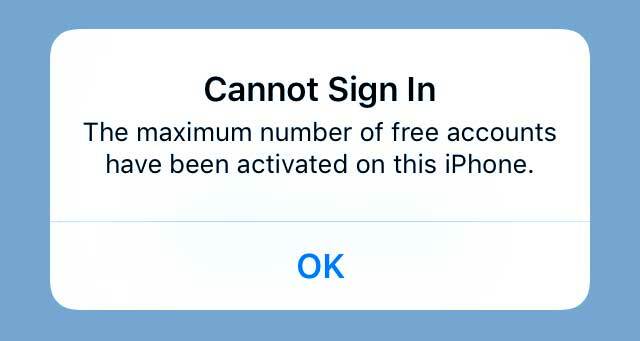
За съжаление, възстановяването или нулирането на вашето iDevice НЕ променя това.
Не можете да заобиколите този период на съобщение за грешка!
- Вашите опции са или да използвате повторно един от акаунтите, които сте създали преди, или да създадете нов iCloud акаунт на друго iDevice или Mac.
- Препоръчваме да създадете допълнителен акаунт в iCloud с помощта на Mac или различно iDevice. Създаването на акаунт чрез компютър с Windows често НЕ РАБОТИ – по-добре е да използвате продукт на Apple (Mac или iDevice).
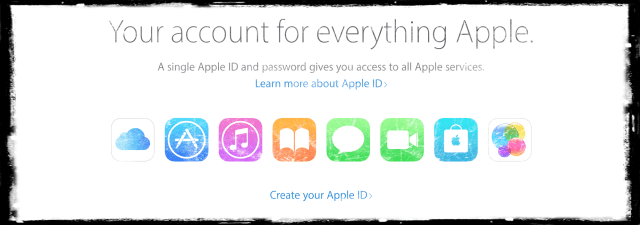
- След като създадете нов iCloud акаунт с друго iDevice или Mac, тогава можете да влезете в него на вашия iPhone или въпросното iDevice (този, който вече има три акаунта в iCloud, свързани с то.)
Няма проблем с влизането в съществуващи iCloud акаунти!
Просто не можете да създавате нови iCloud акаунти на това iDevice
Така че продължете и създайте iCloud акаунт на различно iDevice или Mac, изтрийте текущия си акаунт в iCloud регистрирани на вашия iPhone и влезте в акаунта, който току-що създадохте на Mac или друг iDevice.
Обвивам го
За съжаление, не можете да деактивирате никакви акаунти в iCloud, създадени от iPhone, iPad или iPod Touch устройство, дори ако не ги използвате (или те са били акаунт на предишен собственик.)
Това е така, защото този максимален брой е свързан със самото устройство - хардуера - а не с всеки един потребител.
Всяко едно устройство може да създаде САМО три iCloud акаунта през целия си живот.
И няма начин да промените това или да изтриете чистотата.
Има обаче опции за получаване на нови iCloud акаунти. Вместо да създавате iCloud акаунт на текущото си устройство, настройте такъв на Mac или iOS устройство на приятел/член на семейството – не можете да направите това чрез компютър с Windows или устройство с Android.
След като настроите този нов iCloud акаунт, просто влезте с новите си идентификационни данни за Apple ID на вашето устройство и сте готови.
Съвети за читатели 
- Опитайте да използвате App Store, вместо да влизате директно в Настройки. Отворете приложението App Store и потърсете безплатно приложение и натиснете бутона GET. Това трябва да ви подкани да въведете Apple ID, изберете връзката за създаване на нов Apple ID под полетата за въвеждане на вашето потребителско име и парола на Apple ID. След това следвайте стъпките, за да създадете своя нов Apple ID! След това въведете тези данни в приложението за настройки на iPhone
- Използвайте друг iPhone (или iPad) и влезте с вашия iCloud акаунт. Дайте му няколко минути. След това влезте в устройството, което не ви позволи да влезете. При мен проработи!
- Ако видите съобщението „максимален брой безплатни акаунти“, трябва да опитате да влезете в страницата с настройки на iCloud със съществуващ (не нов) Apple ID. Или създайте акаунт в iCloud на друго устройство или компютър и след това влезте в него на устройството, където виждате съобщението. Трябва да влезете на Apple устройство или компютър, за да активирате iCloud акаунта

Обсебен от технологиите от началото на A/UX в Apple, Sudz (SK) отговаря за редакционното ръководство на AppleToolBox. Той е базиран в Лос Анджелис, Калифорния.
Sudz е специализирана в покриването на всички неща за macOS, като е прегледал десетки разработки на OS X и macOS през годините.
В предишен живот Sudz е работил, помагайки на компаниите от Fortune 100 с техните стремежи за технологии и бизнес трансформация.